Nous avons constaté que de nombreuses personnes recherchent comment transférer des contacts d'iPhone vers Android via Bluetooth sur différentes plateformes de discussion. Ainsi, nous avons essayé et testé avec différents iPhones et téléphones Android et avons ensuite obtenu la réponse. Pour partager ce résultat prouvé avec davantage de personnes, nous avons rédigé cet article, en espérant que ceux qui recherchent le même problème pourront le résoudre facilement.

Pouvez-vous envoyer des contacts via Bluetooth entre un iPhone et un téléphone Android ? Malheureusement, vous ne pouvez pas. La connexion Bluetooth entre les appareils Android et iOS n'est actuellement pas prise en charge.
Cette restriction est due à leurs différents systèmes d'exploitation, incompatibles entre eux. Ainsi, vous ne pouvez pas coupler un iPhone à un appareil Android via Bluetooth, encore moins transférer des fichiers via Bluetooth.
Néanmoins, il existe plusieurs méthodes pratiques permettant de transférer vos contacts de manière transparente. Allez-y pour obtenir les solutions immédiatement.
Vous pouvez envoyer rapidement des contacts de l'iPhone vers Android, même si le Bluetooth ne fonctionne pas. Dans cette partie, nous avons partagé 5 méthodes fiables. Chaque méthode peut envoyer vos contacts facilement et en toute sécurité.
Le transfert de données sera facile si nous pouvons transférer toutes nos données directement entre appareils mobiles. Heureusement, vous pouvez désormais le faire. Avec un outil de transfert unique d'iPhone vers Android - Samsung Data Transfer , vous pouvez directement copier tous vos contacts de votre iPhone vers un téléphone Android et vice versa. Cet outil de transfert de données peut également transférer vos photos, vidéos, musique et bien plus encore d'iOS vers Android.
- Un clic pour transférer tous les contacts iPhone vers Android.
- Vous permet d'établir une connexion entre les deux téléphones avec des câbles USB et de transférer des données hors ligne.
- Vous permet d'effacer vos données sur votre appareil Android de destination avant de copier les contacts.
- La migration des données d'Android vers Android et d'iPhone vers iPhone est réalisable.
- Prend en charge la plupart des appareils iOS et Android, tels que l'iPhone 15 Pro/15/14/13/12/11/X/8/7/6, l'iPad Pro, l'iPad mini, l'iPad Air, le Samsung Galaxy S24 Ultra/S24/S23/. S22/S21/S20/S10/S9/S8, OnePlus 12/11/10/9/8/7/6, Sony, Motorola, OPPO, ZTE, Tecno, etc.
- Copiez les données directement via USB.
- La version d'essai gratuite vous permet de transférer 10 contacts.
- Compatible avec Android 6.0 et supérieur, et iOS 5.0 et supérieur.
- Ce n'est pas un outil gratuit.
- Le transfert Wi-Fi n'est pris en charge qu'entre appareils Android.
Téléchargez le programme de transfert iPhone vers Android.
Étape 1 : Connectez votre téléphone Android et votre iPhone à votre ordinateur via USB, puis choisissez « Transfert de fichiers/Android auto » sur Android, puis appuyez sur « Confiance » sur l'iPhone.
Étape 2 : Installez et lancez le logiciel sur votre ordinateur, et il détectera rapidement vos appareils mobiles. Suivez ensuite le guide à l'écran pour activer le débogage USB sur Android. La connexion sera prête.
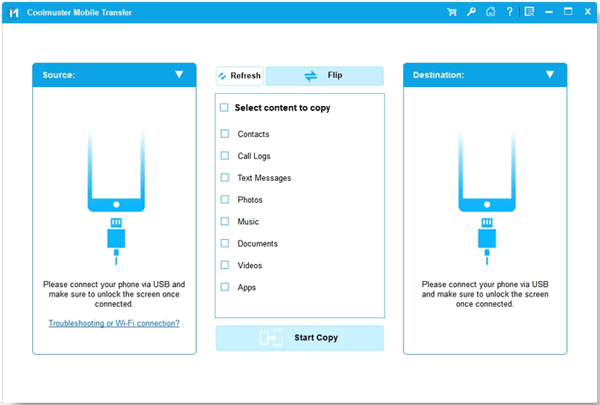
Étape 3 : Vérifiez si votre iPhone est l'appareil « Source ». Sinon, cliquez sur « Retourner ». Sélectionnez ensuite l'option " Contacts " et appuyez sur " Démarrer la copie " pour envoyer les contacts de votre iPhone. Une fois cela fait, vous pouvez accéder aux contacts sur votre téléphone Android.

Vous pouvez sauvegarder vos contacts d'un iPhone vers iCloud et exporter les contacts de votre compte iCloud vers votre téléphone Android. En d'autres termes, vous pouvez utiliser iCloud pour importer vos contacts iPhone sur votre téléphone ou tablette Android.
- Transférez des contacts sans fil.
- Impossible d'importer directement des contacts sur Android.
- Besoin d'Internet.
Étape 1 : Accédez aux paramètres de votre iPhone, cliquez sur votre compte Apple et choisissez « iCloud ».
Étape 2 : activez l'option « Contacts » et choisissez « Fusionner » si vous y êtes invité.
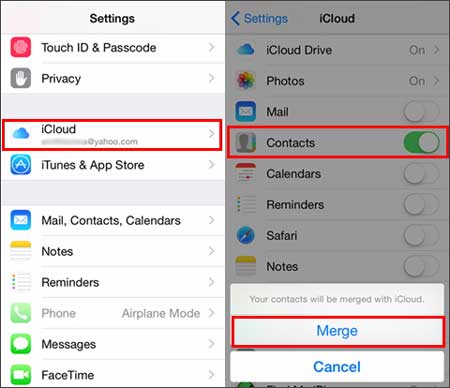
Étape 3 : Ouvrez le site Web iCloud avec un navigateur sur votre combiné Android. Connectez-vous ensuite à votre compte, et cliquez sur « Contacts ».
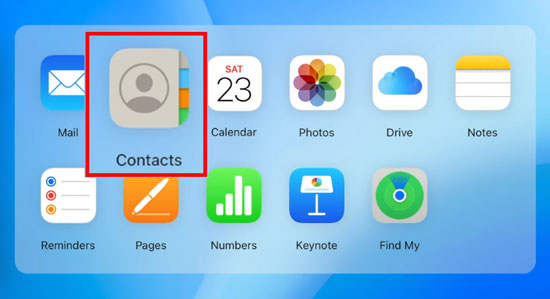
Étape 4 : Sélectionnez les contacts que vous souhaitez exporter, appuyez sur l'icône « Flèche » à droite et choisissez « Exporter la vCard ». Vos contacts seront enregistrés dans un fichier VCF.
Étape 5 : Accédez à l'application Contacts sur votre appareil Android et cliquez sur « Plus » > « Gérer les contacts » > « Importer ou exporter des contacts » > « Importer » > « Stockage sur téléphone ou cloud ». Sélectionnez ensuite le fichier VCF pour importer vos contacts.
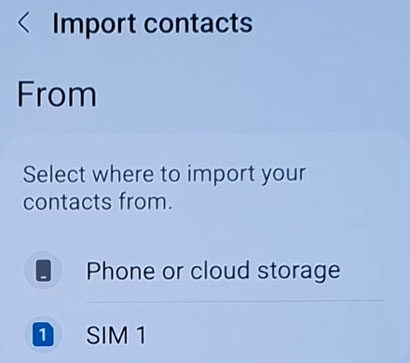
Vous pouvez synchroniser directement vos contacts de votre iPhone avec votre compte Google, puis ajouter le même compte à votre appareil Android. Vos contacts seront synchronisés sur les deux appareils. Mais assurez-vous qu'il y a suffisamment d'espace de stockage cloud sur votre compte Google.
- Synchronisez les contacts sur différents appareils sans câble USB.
- Pas besoin d'installer d'applications.
- Nécessite un stockage cloud et un réseau.
Étape 1 : Ouvrez l'application Paramètres sur votre iPhone et choisissez « Contacts » > « Ajouter un compte » > « Google » pour saisir votre compte Google et votre mot de passe. Activez ensuite le commutateur à côté de " Contacts ".
Étape 2 : Accédez à l'application Téléphone sur Android et cliquez sur l'onglet « Contacts ». Ensuite, cliquez sur « Plus » > « Gérer les contacts » > « Synchroniser les contacts ».
Étape 3 : Cliquez sur « Ajouter un compte » pour saisir les informations de votre compte Google, puis activez-le. Ensuite, l'application synchronisera automatiquement vos contacts.

Passer à Android est une application utile pour transférer des données d'iPhone vers Android sans fil. Vous pouvez le télécharger directement depuis l’App Store d’Apple sur votre iPhone. Cette application est capable de déplacer vos contacts, photos, vidéos et événements de calendrier en même temps.
- Utilisation gratuite.
- Transférez des contacts via USB ou sans fil.
- Transférez des données uniquement lors de la configuration d'un appareil Android.
- Compatible avec iOS 14 ou version ultérieure et Android 12 ou version ultérieure.
Étape 1 : Téléchargez et installez Switch to Android sur votre iPhone depuis l'App Store.
Étape 2 : Connectez votre iPhone à votre téléphone Android avec un câble USB et un adaptateur USB-C. Cliquez ensuite sur « Confiance » sur l'appareil iOS.
Étape 3 : Sur votre appareil Android, veuillez sélectionner « Contacts » et les autres types de données dont vous avez besoin. Enfin, cliquez sur « Copier » pour transférer les contacts sur l'appareil Android.
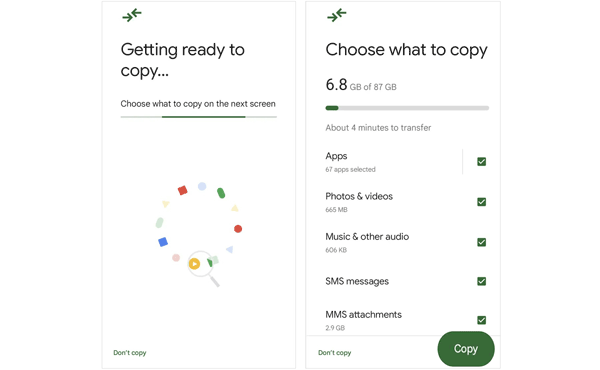
Si votre appareil n'est pas compatible avec Switch to Android, vous pouvez essayer SHAREit, une application tierce pour envoyer des fichiers d'un téléphone à un autre. Cette application prend en charge davantage d'appareils Android et d'iPhone. Cependant, vous verrez de nombreuses publicités lors de son utilisation.
- Prend en charge Android OS 4.1 ou version ultérieure et iOS 13 ou version ultérieure.
- Partagez facilement des fichiers multimédias.
- Vous oblige à enregistrer d'abord les contacts dans un fichier VCF sur votre iPhone.
Étape 1 : Veuillez accéder aux paramètres sur iPhone, choisissez « iCloud » et activez « Contacts ».
Étape 2 : Accédez à iCloud et exportez vos contacts sous forme de fichier vCard. Installez ensuite SHAREit sur les deux téléphones.
Étape 3 : Exécutez SHAREit et cliquez sur « Envoyer » sur l'iPhone. Choisissez ensuite l'onglet " Fichiers " pour sélectionner le fichier VCF. Cliquez ensuite sur « ENVOYER » > « Se connecter à Android » > « Continuer ».
Étape 4 : Sur Android, cliquez sur « Recevoir » > « Se connecter à iOS » pour établir la connexion entre vos appareils mobiles en scannant un code QR. Ensuite, l'application enverra immédiatement le fichier sur votre téléphone Android. Après cela, ouvrez l'application Contacts et importez les contacts.

Q1 : Puis-je utiliser Bluetooth pour transférer des contacts de Mac vers Android après avoir synchronisé les contacts de l'iPhone avec Mac ?
Oui, vous pouvez. Même si vous ne pouvez pas envoyer de fichiers via Bluetooth entre des appareils Android et iOS, Bluetooth fonctionne entre Android et Mac.
Q2 : Puis-je exporter mes contacts sur mon iPhone et dans quel format de fichier les contacts seront-ils enregistrés ?
Vous ne pouvez pas exporter directement vos contacts sur votre iPhone. Vous devez sauvegarder vos contacts sur iCloud, puis exporter vos contacts. Il enregistrera vos contacts sous forme de fichier VCF.
Vous savez maintenant qu'il est impossible de transférer des contacts d'un iPhone vers un appareil Android, mais vous pouvez utiliser d'autres outils pour copier facilement vos contacts, tels que Samsung Data Transfer . Ce logiciel peut transférer efficacement des contacts et d'autres fichiers d'iOS vers Android, en particulier lorsque vous souhaitez copier un certain nombre de contacts et de fichiers.
Articles connexes
Restaurer les contacts Google sans effort de 3 manières [Guide pratique]
Contacts Samsung disparus : solutions pour les contacts manquants et supprimés
Maîtrise : sauvegarder les contacts sur Android via 7 solutions sans effort
Comment ajouter des contacts sur un téléphone Android en quelques clics [5 façons]
Comment restaurer des contacts supprimés sur Android [Maîtriser les astuces de récupération]
[Top 5 des méthodes] Comment transférer facilement de la musique d'un iPhone vers Android
Copyright © samsung-messages-backup.com Tous droits réservés.